Cov txheej txheem:
- Yuav ua li cas nrhiav tus IP chaw nyob ntawm lub computer hauv lub network
- Qhov IP address siv nyob rau hauv network
- Yuav ua li cas nrhiav tus kheej IP chaw ntawm koj lub computer
- Muaj peev xwm nrhiav tus IP chaw nyob ntawm lwm tus lub computer hauv lub network
- Cov kev pab cuam rau kev tso saib IP chaw nyob sab hauv
- Nrhiav cov npe ntawm lub khoos phis tawm nyob rau hauv lub network hauv cheeb tsam los ntawm IP

Video: Yuav Ua Li Cas Nrhiav Tus IP Chaw Nyob Ntawm Lub Computer Hauv Lub Network

2024 Tus sau: Bailey Albertson | [email protected]. Kawg hloov kho: 2023-12-17 12:59
Yuav ua li cas nrhiav tus IP chaw nyob ntawm lub computer hauv lub network

Feem ntau, thaum ua haujlwm hauv lub network hauv nroog, peb tsis tseem xav txog tus IP chaw nyob qhov twg lossis lub khoos phis tawj ntawd siv. Tab sis cov ntaub ntawv no tuaj yeem siv tau rau tus tswj hwm qhov system lossis thaum teeb tsa lub network koj tus kheej. Thiab tsuas yog rau cov xwm txheej zoo li no, muaj ntau txoj hauv kev kom paub qhov chaw nyob ntawm lub khoos phis tawm.
Cov Ntsiab Lus
- 1 Qhov chaw nyob IP tau siv hauv kev koom nrog hauv zos
-
2 Yuav ua li cas thiaj nrhiav tau tus kheej IP address ntawm koj lub khoos phis tawm
- 2.1 Cov kab hais kom ua
- 2.2 Tswj vaj huam sib luag
- 2.3 LAN Khoom Tsim
- 3 Muaj peev xwm tshawb nrhiav qhov chaw nyob IP ntawm lwm tus neeg lub khoos phis tawm hauv lub network
-
4 Cov kev pab cuam rau kev tso saib IP chaw nyob sab hauv
- 4.1 Advanced IP Scanner
- 4.2 10-Taug Kev Network Scan
- 4.3 Dawb IP Scanner
- 4.4 KuvLanViewer
- 5 Tshawb nrhiav lub npe ntawm lub khoos phis tawm nyob rau hauv cov koom tes hauv cheeb tsam los ntawm IP
Qhov IP address siv nyob rau hauv network
Txhua qhov IP address network poob rau 2 pawg:
- "Dawb" (sab nraud, thoob ntiaj teb, pej xeem) - siv los txuas rau Is Taws Nem thiab sib cuam tshuam nrog thoob ntiaj teb. Lawv raug xa mus, uas yog, lawv taug qab, xa thiab tau txais cov ntaub ntawv. Yuav tsum muaj qhov sib txawv.
- Grey (sab hauv, ntiag tug, hauv nroog) - txiaj ntsig tshwj tseg rau lub zos tes hauj lwm. Tso cai sib txawv cov cuab yeej siv sib txuas lus nrog txhua tus neeg hauv tib lub network.
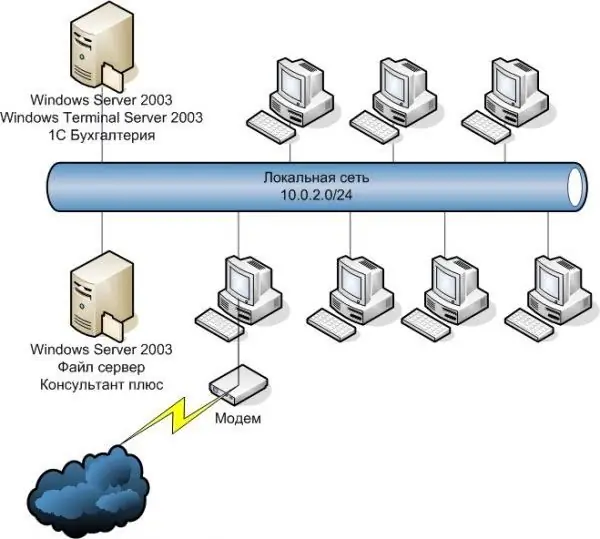
IP "Grey" tso cai rau cov khoom siv sib txawv los sib txuas lus nrog txhua qhov chaw hauv tib lub network
Yuav ua li cas nrhiav tus kheej IP chaw ntawm koj lub computer
Cov kev pabcuam online muaj rau pom tus IP hauv ob peb nias. Tab sis nrog lawv cov kev pab, nws yuav mus nrhiav tau tawm tsuas yog qhov chaw nyob sab nraud uas siv los nkag rau Is Taws Nem. Thiab yog tias koj tsuas xav tau tus IP hauv zos (sab hauv), koj yuav tsum siv lwm txoj hauv kev.
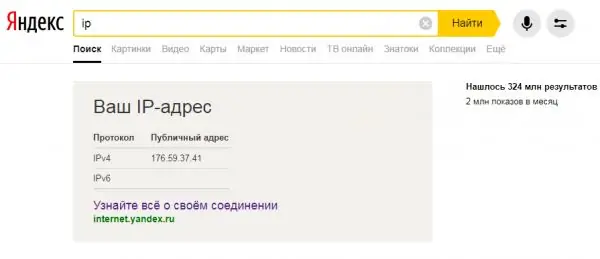
Cov kev pabcuam online nrov (Yandex, 2ip, thiab lwm yam) yuav tsis pab koj nrhiav tus IP chaw nyob hauv koj lub computer
Kab hais kom ua
Txoj kev ceev nrawm rau pom koj tus kheej IP yog siv Command Prompt. Nws yog thoob ntiaj teb, yog li ntawd nws tsim nyog rau Windows XP, 7, 8 thiab 10. Qhov sib txawv yuav tsuas yog hauv qhov pom kev siv ntawm lub interface, cov kab ke ntawm kev coj ua zoo ib yam:
-
Koj tuaj yeem qhib "kab" los ntawm nias "Win + R" (qhov "Run" lub qhov rai yuav qhib) lossis los ntawm kev tshawb, hauv ob qho xwm txheej los ntawm kev nkag mus rau "cmd" hauv lub tshav pob thiab nias Enter. Los yog mus rau txoj kev qub: mus rau "Pib", nthuav cov "Standard" sau thiab nrhiav cov kab "Command Line".

Txoj kev los khiav "Command Prompt" ntawm qhov piv txwv ntawm Windows 7 Nws raug nquahu kom khiav "cov kab hais kom ua" raws li cov neeg tswj hwm
-
Lub qhov rai dub yuav tshwm sim, qhov chaw koj yuav tsum nkag mus "ipconfig" (tsis muaj cov lej cim) thiab nias Enter. Cov kab hais kom ua yuav pom cov ntaub ntawv hais txog cov khoom sib txuas hauv lub network. Nrhiav "Ethernet adapter Hauv Cheeb Tsam Txuas Hauv Cheeb Tsam". Cov ntaub ntawv koj xav tau yog IPv4 chaw nyob txoj hlua.

Cov kab hais kom ua, kev coj ua ntawm "ipconfig" kev hais kom ua Txhawm rau tau txais cov ntaub ntawv ntxaws ntxaws txog cov koom tes hauv zos, siv cov lus txib "ipconfig / txhua qhov"
Tswj Vaj Huam Sib Luag
Koj tuaj yeem nrhiav pom koj tus IP dhau ntawm "Network thiab Sharing Center":
-
Qhib Pib Ntawv qhia zaub mov thiab mus rau Control Vaj Huam Sib Luag.

Qhib Lub Chaw Tswj Tswj hauv Windows 7 Cov cuab yeej nyob hauv "Control Vaj Huam Sib Luag" kuj tuaj yeem pom siv cov qauv tshawb fawb
-
Yog tias qhov pom nyob hauv qeb hom, saib rau "Network thiab Internet" thiab nyem qhov khoom "Saib cov xwm txheej network thiab cov haujlwm". Thiab thaum "Loj Duab" raug qhib, peb nrhiav thiab xaiv "Network Control Center".

"Tswj Vaj Huam Sib Luag" ntawm piv txwv ntawm Windows 7 Cov tsos thiab tso tawm ua haujlwm ntawm "Control Vaj Huam Sib Luag" yuav txawv raws cov xaiv "Saib" hom
-
Ntawm cov ntawv qhia zaub mov sab laug, nyem "Hloov cov kev hloov kho".

Network thiab Sib Chaw "Network Control Center" qhia cov ntaub ntawv hais txog cov tes hauj lwm thiab sib txuas
-
Cov npe ntawm cov sib txuas sib txuas hauv pawg yuav raug teeb tsa. Txoj cai-nias rau lub icon network hauv zos, xaiv "Xeev" hauv cov ntawv qhia uas qhib.

Network sib txuas Lub "Network Txuas Txuas" qhov rai qhia cov npe ntawm cov kho tsim thiab muaj cov vev xaib rau lub khoos phis tawm
-
Lub qhov rai yuav tshwm nyob rau qhov uas koj xav tau nyem rau ntawm "Cov ntsiab lus". Qhov siv lub computer IP yuav tsum nyob rau hauv "IPv4 Chaw Nyob" kab.

Cov ntsiab lus sib txuas hauv zos Ib txoj hauv kev zoo sib xws, koj tuaj yeem tshawb nrhiav koj tus IP thoob ntiaj teb los ntawm saib cov xwm txheej "Cov xwm txheej" hauv kev sib txuas nrog Is Taws Nem
Network hu ua hauv zos
Txoj hau kev no muaj feem xyuam thaum kev sib txuas tau ua ke nrog manually. Tom qab ntawd qhov chaw nyob tuaj yeem nrhiav pom txawm tias lub khoos phis tawj raug cuam tshuam los ntawm hauv zos hauv zos. Thiab nws yooj yim zoo nkauj los ua nws:
-
Peb mus rau "Network Control Center" siv lub icon sib txuas uas nyob hauv qis yog ces kaum ntawm lub desktop. Txoj cai nyem yuav qhib cov ntawv qhia zaub mov nrog yam khoom uas xav tau, thiab ib tus tib nyem yuav tso tawm lub qhov rai ntawm kev sib txuas uas muaj peev xwm mus rau "Center".

Nkag mus rau "Network thiab Sharing Center" los ntawm lub network sib txuas icon Network thiab Chaw Sib Koom yuav tuaj yeem nkag mus rau ntau txoj hauv kev, suav nrog tus txheej txheem pib pib nrhiav zaub mov - nyuam qhuav pib ntaus ntawv
-
Mus rau txoj kev sib txuas uas muaj los ntawm nyem rau ntawm "Hloov lub ntsuas hloov". Txoj cai-nias rau lub icon network hauv zos thiab xaiv "Properties".

Network Center thiab Network Txuas Cov qhov rai Yog tias lub network hauv cheeb tsam tam sim no tsis txuas nrog, ces nws tsis tuaj yeem kuaj xyuas tus IP chaw nyob los ntawm cov khoom "Cov xwm txheej".
-
Peb txaus siab rau "Internet raws li version 4", xaiv nws thiab nyem "Khoom". Feem ntau cov kev xaiv "tau txais yuav" yog qhib, tab sis yog tias qhov chaw nyob thiab hauv zos tau teeb tsa ntawm lawv tus kheej, cov ntaub ntawv tsim nyog nyob hauv "IP chaw nyob" teb.

Qhov Chaw Txuas Hauv Cheeb Tsam thiab IPv4 Cov Khoom Siv Yog tias qee qhov laj thawj hauv cheeb tsam "tsis xav tau" ua haujlwm nrog tsis siv neeg IP-chaw nyob, lawv yuav tsum tau muab xa mus rau tus kheej
Muaj peev xwm nrhiav tus IP chaw nyob ntawm lwm tus lub computer hauv lub network
Txiav txim siab tus IP ntawm lub computer tshwj xeeb txuas nrog hauv zos network, yog tias koj paub nws lub npe. Txhawm rau ua qhov no, qhib "Command Prompt" thiab nkag "ping -a" los ntawm keyboard, taw lub npe raug cais los ntawm qhov chaw seem - kab yuav muaj qhov chaw nyob. Xaiv, "ping NAME", qhov twg NAME yog lub computer npe.
Tab sis thaum tsis muaj cov ntaub ntawv ntawm lwm tus neeg lub cuab yeej, koj tsuas siv tau "arp -a" cov lus txib, uas yog qhia cov lus rooj ntawm IP ua haujlwm hauv lub network.
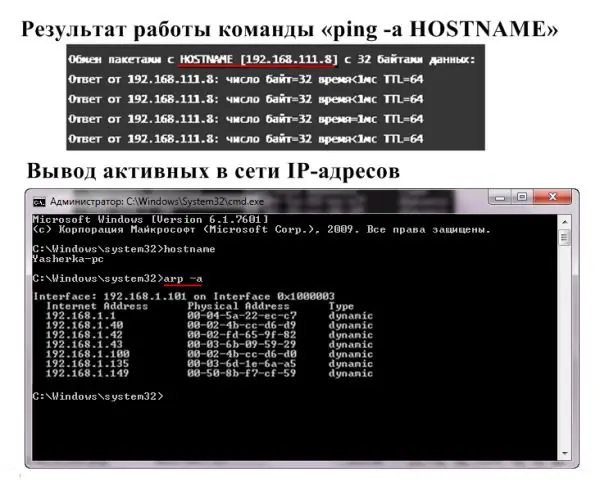
Thaum muaj kev sib txuas ntawm cov koom tes hauv cheeb tsam hauv Is Taws Nem, qhov "arp -a" hais kom qhia ob qho chaw ntiag tug thiab chaw nyob thoob ntiaj teb IP
Cov kev pab cuam rau kev tso saib IP chaw nyob sab hauv
Cov ntawv thov rau nrhiav chaw nyob sab hauv IP hu ua network scanners. Tau kawg, lawv xav tau "ua lub neej yooj yim dua" rau cov thawj coj ntawm lub network, tab sis yog tias tsim nyog lossis nyuam qhuav tsis xav paub, txhua tus neeg siv tuaj yeem siv lawv.
Advanced IP Scanner
Qhov "Advanced IP Scanner" software luam theej tawm lub network hauv zos, ua kom pom txhua yam khoom siv txuas nrog nws. Cov ntaub ntawv muab tsis yog txwv rau IP nkaus xwb, koj tuaj yeem pom MAC chaw nyob, khoos phis tawj npe thiab chaw tsim khoom hauv cov npe. Ntxiv cov haujlwm:
- nkag rau FTP thiab sib qhia tawm;
- chaw taws teeb tswj hwm ntawm cov khoos phis tawm.
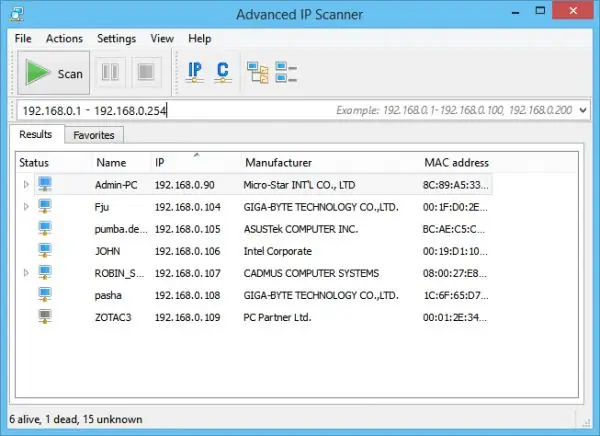
Advanced IP Scanner muaj qhov sib txuam tawm thiab tsis xav tau kev teeb tsa
10-Kev tawm tsam Network
Lub 10-Kev Tawm Tsam Network Scan app soj ntsuam cov chaw hauv zos thiab IP chaw nyob. Cov Tsam Thawj:
- cov ntaub ntawv tiav - npe, hom, chaw tsim tshuaj paus adapter, IP, DNS thiab MAC chaw nyob;
- multithreading;
- kev xaiv ntawm ntau ntawm qhov yuav tsum tau IP chaw nyob;
- luam lossis xa tawm cov kev tshuaj ntsuam tau.
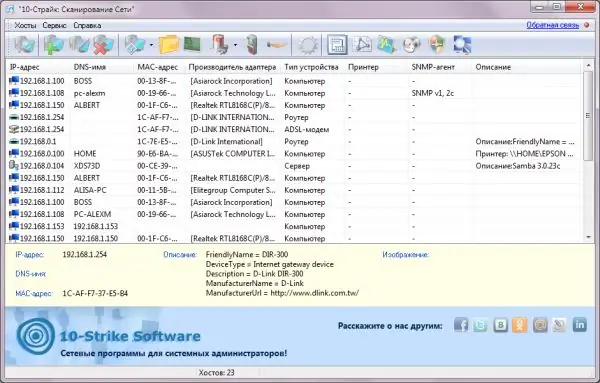
Qhov "10-Strike" scanner program yog tsom tshwj xeeb rau kev tswj hwm ntawm cov koom tes hauv cheeb tsam
Dawb IP Scanner
Tus IP Free Scanner software tau tsim los tswj xyuas cov tes hauj lwm hauv zos. Cov Nta Tseem Ceeb:
- qhia txog IP address thiab khoom siv ntaus ntawv;
- minimalistic interface;
- vas nthiv scan (multithreading);
- coob tus ntawm cov chaw rau lub network tsom.
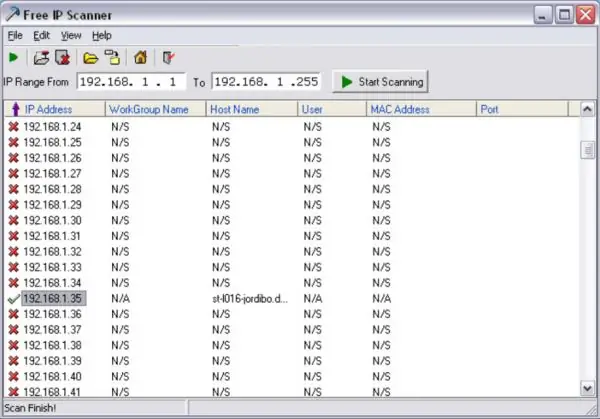
Dawb IP Scanner yog qhov tsim nyog rau luam tawm lub network loj hauv cheeb tsam
MyLanViewer
"MyLanViewer" yog siv los pauv cov ntaub ntawv ntawm cov khoos phis tawj dawb. Tab sis nws tseem soj ntsuam cov khoom siv sib txuas, muab lawv tus IP thiab MAC chaw nyob, cov khoom siv, thiab txawm hais tias cov lus qhia tsis ntxaws. Ib qho ntxiv ntxiv yog laconic interface.
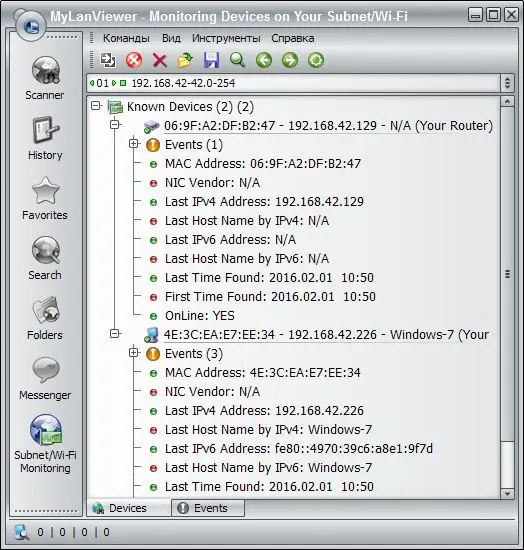
Siv qhov program "MyLanViewer" koj tuaj yeem saib xyuas thiab txuag kev ua ub no ntawm lwm cov khoos phis tawm hauv cov koom txoos hauv zos
Nrhiav cov npe ntawm lub khoos phis tawm nyob rau hauv lub network hauv cheeb tsam los ntawm IP
Yog tias koj paub IP chaw nyob ntawm lub computer, tom qab kev tshawb nrhiav nws lub npe yog yooj yim:
-
Khiav "Command Prompt" raws li cov neeg tswj hwm.

Kev xa cov "Kab Ntaus" Khiav raws li cov tswj hwm tshem tawm cov kev txwv ntawm Windows tiv thaiv
-
Nkag mus rau lo lus txib "kev poob plig" tsis muaj cov lus cim thiab nkag mus rau IP chaw nyob ntawm lub computer ntawm kev txaus siab tom qab chaw. Nias Enter, lub qhov rai yuav tshwm lub npe.

Kab kev hais kom ua, kev ua "kev ncaj" los qhia tus IP chaw nyob Qhov kev txiav txim siab tau tshawb xyuas qhov muaj chaw nyob ntawm cov hauv zos, qhia lub npe ntawm cov khoom siv nrog tus IP muab
-
Yog tias koj xav paub lub npe ntawm koj tus kheej lub computer, nws zoo dua yog koj siv "hostname" hais kom ua.

Kab hais kom ua, ua "hostname" Lub npe ntawm koj lub khoos phis tawm ntawm lub network hauv zos tuaj yeem nrhiav tsis muaj IP address
Nrhiav qhov chaw nyob tus IP hauv koj tus kheej lub computer tau yooj yim. Nws yog qhov txaus los paub ob peb kab Command Command. Los sis tsuas yog saib "Cov Lus Qhia" rau cov xwm txheej ntawm ib qho kev sib txuas.
Pom zoo:
DIY Kho Cov Tswv Yim Nyob Rau Hauv Chav Tsev Menyuam Yaus, Duab Thaij Duab Ntawm Cov Chaw Zov Me Nyuam Tsim, Yuav Ua Li Cas Dai Cov Chaw Zov Me Nyuam, Chaw Zov Me Nyuam Sab Hauv Tsim Nrog Cov Yee

DIY kho thiab kho kom zoo nkauj ntawm cov me nyuam chav. Cov lus qhia tswv yim rau kev xaiv cov khoom siv, xim, thaj chaw zoning
Yuav Ua Li Cas Thiaj Nrhiav Tau Lub Xov Tooj Yog Tias Nws Tau Muab Tua - Hauv Tsev Thiab Lwm Qhov Chaw, Tshawb Nrhiav Cov Cuab Yeej Ntawm Hauv Xov Tooj Ntawd Thiab Lwm Qhov Os Dhau Los Ntawm Lub

Ntau txoj hauv kev los nrhiav cov xov tooj hloov tawm. Thaum lub cuab yeej tsis tuaj yeem pom thiab yuav ua li cas kom tsis txhob ploj nws
Sab Hauv Ntawm Chav Ua Noj Thiab Chav Nyob Hauv Qhov Chaw Siab Nyob Hauv Chav Tsev Thiab Lub Tsev Nyob Hauv Lub Teb Chaws: Piv Txwv Ntawm Cov Qauv Tsim, Xaiv Cov Xim Thiab Cov Khoom Siv, Kho Kom

Cov yam ntxwv tseem ceeb ntawm lub loft style thiab yuav ua li cas dai chav ua noj hauv cov qauv tsim. Kev xaiv ntawm cov ntaub ntawv, xim thiab textures rau xov. Loft-style teeb pom kev zoo thiab dai kom zoo nkauj rau chav ua noj
Ib Tug Miv Los Yog Ib Tug Miv Ploj Mus: Ua Dab Tsi, Qhov Twg Mus Nrhiav Kom Tau Tus Tsiaj, Yuav Ua Li Cas Thiaj Nrhiav Tau Tus Menyuam Ploj, Cov Lus Qhia Thiab Tswv Yim Rau Tus Tswv

Vim li cas miv ploj; nyob qhov twg thiab yuav tshawb nrhiav li cas; qhov xa cov ntawv tshaj tawm; ua li cas yog tias tus miv tsis pom tam sim ntawd, qhov ua nrog tus miv pom
Tus Pas Ntsuas Kub Nyob Hauv Ib Chav Tsev Sib Tsoo: Yuav Ua Li Cas, Yuav Ua Li Cas Thiab Yuav Sau Cov Tshuaj Lom Mercury Li Cas Hauv Tsev, Nws Siv Sijhawm Ntev Li Cas Kom Qhuav Tawm Hauv Tsev

Vim li cas tus pas ntsuas kub tawg nyob hauv ib chav tsev txaus ntshai? Yuav ua dab tsi thiab yuav ua li cas nrog cov tshuaj mercury nchuav
